32.5 Konfiguration mit YaST
WICHTIG: Sicherheit in drahtlosen Netzwerken.
Sie sollten unbedingt eine der unterstützten Authentifizierungs- und Verschlüsselungsmethoden für den Schutz Ihres Netzwerks verwenden. Bei nicht verschlüsselten WLAN-Verbindungen können Dritte alle Netzwerkdaten abfangen. Selbst eine schwache Verschlüsselung (WEP) ist besser als gar keine. Weitere Informationen hierzu erhalten Sie in Abschnitt 32.4, Verschlüsselung und Abschnitt 32.7.2, Sicherheit.
Eine WLAN-Karte wird gewöhnlich während der Installation erkannt. Falls Sie sie später konfigurieren, führen Sie folgende Schritte aus:
-
Starten Sie YaST als root.
-
Wählen Sie im YaST-Kontrollzentrum. Das Dialogfeld Netzwerkeinstellungen wird geöffnet. Wenn Ihr Netzwerk derzeit von NetworkManager gesteuert wird, kann es nicht von YaST bearbeitet werden und eine entsprechende Warnmeldung wird angezeigt. Klicken Sie auf . Die Registerkarte wird angezeigt. Wählen Sie , um die Bearbeitung mit YaST zu aktivieren.
-
Wechseln Sie zum Karteireiter , auf dem alle vom System erkannten Netzwerkkarten aufgelistet werden. Wenn Sie weitere Informationen über die allgemeine Netzwerkkonfiguration benötigen, schlagen Sie unter Abschnitt 21.4, Konfigurieren von Netzwerkverbindungen mit YaST nach.
-
Wählen Sie die drahtlose Karte aus der Liste aus und klicken Sie auf , um das Dialogfeld "Einrichten von Netzwerkkarten" zu öffnen.
-
Nehmen Sie auf dem Karteireiter die Konfiguration zur Verwendung einer dynamischen oder einer statischen IP-Adresse vor. Gewöhnlich ist in Ordnung.
-
Klicken Sie auf , um mit dem Dialogfeld fortzufahren.
Abbildung 32-1 YaST: Konfigurieren der WLAN-Karte
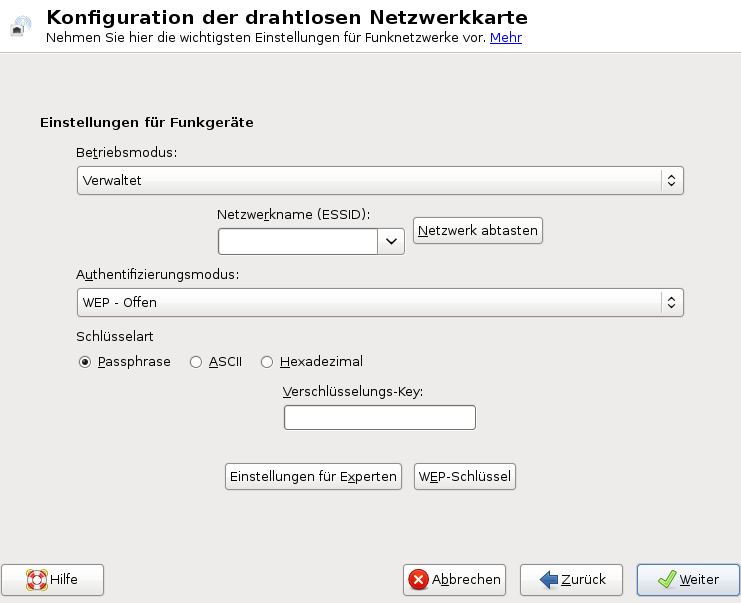
-
Konfigurieren Sie Betriebsmodus, Netzwerknamen (ESSID) und Authentifizierungsmodus:
-
Wählen Sie den .
Eine Station kann in drei verschiedenen Modi in ein WLAN integriert werden. Der geeignete Modus hängt vom Netzwerk ab, in dem kommuniziert werden soll: (Peer-to-Peer-Netzwerk ohne Zugriffspunkt), (Netzwerk wird über Zugriffspunkt verwaltet) oder (Ihre Netzwerkkarte soll als Zugriffspunkt verwendet werden). Um einen der WPA-PSK- oder WPA-EAP-Modi zu verwenden, muss der Betriebsmodus auf gesetzt sein.
-
Wählen Sie einen .
Alle Stationen in einem drahtlosen Netzwerk benötigen dieselbe ESSID zur Kommunikation untereinander. Wenn nichts angegeben ist, kann die Karte automatisch einen Zugriffspunkt auswählen, der möglicherweise von dem von Ihnen vorgesehenen abweicht. Verwenden Sie (Netzwerk-Scan), um eine Liste der verfügbaren Netzwerke zu erhalten.
-
Wählen Sie einen .
Wählen Sie eine geeignete Authentifizierungsmethode für Ihr Netzwerk: (nicht empfehlenswert), , , oder . Bei Auswahl der WPA-Authentifizierung muss ein Netzwerkname (ESSID) festgelegt werden. Die WEP- und WPA-PSK-Authentifizierung verlangt die Eingabe eines Schlüssels. Der Schlüssel muss entweder als , als -String oder als-String eingegeben werden. Für Ihren Schlüsseleingabetyp haben Sie folgende Optionen:
- WEP-Schlüssel
-
Geben Sie hier entweder den Standardschlüssel ein oder klicken Sie auf , um das erweiterte Dialogfeld für die Schlüsselkonfiguration zu öffnen. Legen Sie die Länge des Schlüssels auf oder fest. Die Standardeinstellung ist . Im Listenbereich unten im Dialogfeld können bis zu vier verschiedene Schlüssel angegeben werden, die Ihre Station für die Verschlüsselung verwenden soll. Wählen Sie , um einen davon als Standardschlüssel festzulegen. Wenn Sie hier keine Auswahl treffen, verwendet YaST den als erstes eingegebenen Schlüssel als Standardschlüssel. Wenn der Standardschlüssel gelöscht wird, muss einer der anderen Schlüssel manuell als Standardschlüssel gekennzeichnet werden. Klicken Sie auf , um bestehende Listeneinträge zu bearbeiten oder neue Schlüssel zu erstellen. In diesem Fall werden Sie über ein Popup-Fenster dazu aufgefordert, einen Eingabetyp auszuwählen (, oder ). Geben Sie bei Verwendung von ein Wort oder eine Zeichenkette ein, aus der ein Schlüssel mit der zuvor festgelegten Länge erstellt wird. erfordert die Eingabe von 5 Zeichen für einen 64-Bit-Schlüssel und von 13 Zeichen für einen 128-Bit-Schlüssel. Bei geben Sie 10 Zeichen für einen 64-Bit-Schlüssel bzw. 26 Zeichen für einen 128-Bit-Schlüssel in Hexadezimalnotation ein.
- WPA-PSK
-
Um einen Schlüssel für WPA-PSK einzugeben, stehen die Eingabemethoden bzw. zur Auswahl. Im Modus muss die Eingabe 8 bis 63 Zeichen betragen. Im Modus geben Sie 64 Zeichen ein.
-
Wenn Sie eine detaillierte Konfiguration Ihrer WLAN-Verbindung benötigen, verwenden Sie die Schaltfläche . Normalerweise sollte es nicht erforderlich sein, die vorkonfigurierten Einstellungen zu ändern. Die folgenden Optionen stehen Ihnen zur Verfügung:
- Channel
-
Die Spezifikation eines Kanals, über den die WLAN-Station arbeiten soll, ist nur in den Modi und erforderlich. Im Modus durchsucht die Karte automatisch die verfügbaren Kanäle nach Zugriffspunkten. Im Modus müssen Sie einen der angebotenen Kanäle (11 bis 14, abhängig von Ihrem Land) für die Kommunikation zwischen Ihrer Station und den anderen Stationen auswählen. Im Modus müssen Sie festlegen, auf welchem Kanal Ihre Karte die Funktionen des Zugriffspunkts anbieten soll. Die Standardeinstellung für diese Option lautet .
- Bitrate
-
Je nach der Leistungsfähigkeit Ihres Netzwerks können Sie eine bestimmte Bitrate für die Übertragung von einem Punkt zum anderen festlegen. Bei der Standardeinstellung, , versucht das System, die höchstmögliche Datenübertragungsrate zu verwenden. Einige WLAN-Karten unterstützen die Festlegung von Bitraten nicht.
- Zugriffspunkt
-
In einer Umgebung mit mehreren Zugriffspunkten kann einer davon durch Angabe der MAC-Adresse vorausgewählt werden.
- Energieverwaltung verwenden
-
Wenn Sie Ihr Notebook unterwegs verwenden, sollten Sie die Akku-Betriebsdauer mithilfe von Energiespartechnologien maximieren. Die Verwendung der Energieverwaltung kann die Verbindungsqualität beeinflussen und die Netzwerklatenz erhöhen.
-
-
Klicken Sie auf und beenden Sie mit .
-
Wenn Sie die WPA-EAP-Authentifizierung gewählt haben, ist ein weiterer Konfigurationsschritt erforderlich, bevor Ihr Arbeitsplatzrechner im WLAN bereitgestellt werden kann.
-
Geben Sie den Berechtigungsnachweis ein, den Sie von Ihrem Netzwerkadministrator erhalten haben. Geben Sie für TLS , , und an. Für TTLS und PEAP sind und erforderlich. Die Optionen und sind optional. YaST sucht unter /etc/cert nach einem Zertifikat. Speichern Sie daher die erhaltenen Zertifikate an diesem Ort und schränken Sie den Zugriff zu diesen Dateien auf 0600 (Lese- und Schreibzugriff des Eigentümers) ein.
-
Klicken Sie auf , um das Dialogfeld für die erweiterte Authentifizierung für die WPA-EAP-Einrichtung aufzurufen.
-
Wählen Sie die Authentifizierungsmethode für die zweite Phase der EAP-TTLS- oder EAP-PEAP-Kommunikation aus. Wenn Sie im vorherigen Dialogfeld TTLS ausgewählt haben, wählen Sie any, MD5, GTC, CHAP, PAP, MSCHAPv1 oder MSCHAPv2. Wenn Sie PEAP ausgewählt haben, wählen Sie any, MD5, GTC oder MSCHAPv2. kann verwendet werden, um die Verwendung einer bestimmten PEAP-Implementierung zu erzwingen, falls die automatisch festgelegte Einstellung für Sie nicht funktioniert.
-
32.5.1 Einrichten eines Ad-hoc-Netzwerks
In einigen Fällen ist es sinnvoll, zwei Computer zu verbinden, die mit einer WLAN-Karte ausgestattet sind. So richten Sie ein Ad-hoc-Netzwerk mit YaST ein:
-
Führen Sie die Schritte Schritt 1 bis Schritt 4 aus, wie in Abschnitt 32.5, Konfiguration mit YaST beschrieben.
-
Wählen Sie und geben Sie die folgenden Daten ein:
-
: 192.168.1.1. Ändern Sie diese Adresse auf dem zweiten Computer beispielsweise zu 192.168.1.2.
-
: /24
-
: Wählen Sie einen Namen nach Belieben.
-
-
Fahren Sie mit fort.
-
Konfigurieren Sie Ihren Betriebsmodus, Netzwerknamen (ESSID) und Authentifizierungsmodus:
-
Wählen Sie aus dem Popup-Menü den Eintrag .
-
Wählen Sie einen . Dies kann ein beliebiger Name sein, jedoch muss er auf jedem Computer benutzt werden.
-
Wählen Sie unter den Eintrag .
-
-
Klicken Sie auf und beenden Sie mit .
-
Wenn smpppd nicht installiert ist, fordert Sie YaST dazu auf.